作成:2021・04・26
お断り:恐縮ですが、個人的な感想と独断です。
![]()
HD PENTAX-DA FISH-EYE 10-17mm F3.5-4.5 ED の歪曲補正(その2)
( SMC PENTAX-F FISH-EYE 1:3.5-4.5 17-28mm 追記 )
魚眼画像-広角画像変換ソフト「uonome」の最適化


|
Auto uonome( Auto uonome Plus )の公開
Processingには、アプリケーションとしてエクスポートする機能があります。Windows環境では、WindowsとLinux用がエクスポートできます。残念ながら、Mac OS X用は出来ませんのでご容赦ください。動作の目安となる環境を以下に示します。 |
||
| 推奨環境 | ||
| OS HDD/SSD空き容量 メモリ |
: いちおう Windows 10 64bit(Win 10以外でも64bit版が必須です) : システムドライブ全体の20%以上(目安としてデフラグが出来る余裕) : 6GB以上(タスクマネージャで余裕を確認してください) |
|
|
Tiny uonome は、オリジナルを手直しさせて頂いただけです。「EXECUTE」ボタンを押したときに、「SMALL」サイズ(4800×3200px)で再計算してセーブするのでメモリ容量が4GBのPCでも動作すると思います。
Auto uonome でフルフレームのLサイズで再計算して、メモリ不足"OutOfMemoryError"で止まることなくセーブするには、メモリ容量が4GBでは余裕が厳しいので6GB以上にする必要があるかと思います。「SMALL」サイズでセーブするなら4GBでも足りると思います。まずは、タスクマネージャの[パフォーマンス]でメモリの余裕をみて判断してください。 Tiny uonome、Auto uonome、Auto uonome Plus は、下からダウンロードできます。まずは、お試しあれ。 【今回の改訂】 2021・12・08. Auto uonome 02 : 多くのボディでも使えるよう、撮影情報(Exif情報)の読込方法を改めました。 AAuto uonome Plus 01 : こちらも同様に撮影情報の読込方法を改めました。 |
||
| application.windows64 [Tiny uonome] application.windows64 [Semi auto uonome] application.windows64 [Auto uonome 02] application.windows64 [Auto uonome Plus 01] |
4800×3200pxでセーブします。メモリ4GB以上。 セーブするサイズは選択可。メモリ6GB以上。 セーブするサイズは選択可。メモリ6GB以上。 セーブするサイズは選択可。メモリ6GB以上。 |
ZIPは こちら
公開終了 ZIPは こちら ZIPは こちら |
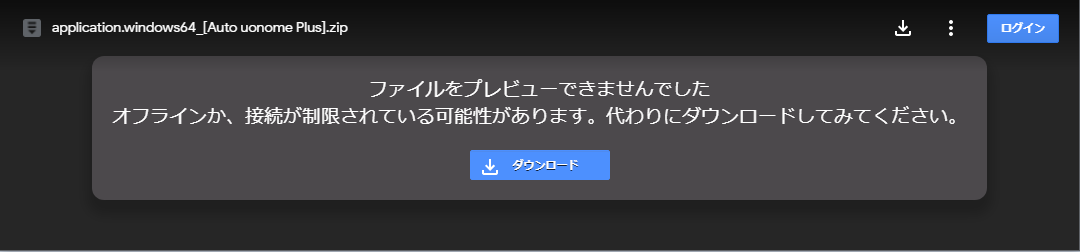

|
デスクトップなどの任意のユーザーエリアに、ダウンロードして頂いたZIPファイルを解凍してください。特にインストール操作はしません。その中の"exe" ファイルをダブルクリックすると起動します。185MBのjava、5MBのlib、30KBのsourceというフォルダも出来ていますが、移動、削除しないでください。
同じエリアに作業用のフォルダを作り、ここに画像ファイルコピーして作業することをお奨めします。 Windows版のProcessingでは、32bit用のアプリケーションもエクスポートしますが、現時点では、32bit版は"exe"ファイルを起動すると、新しいランタイム(Java Runtime Environment[JRE])のインストール要求が現れます。そもそも、メモリに余裕のない32bit Windows環境での使用は困難ですので、64Bit版だけを公開させて頂きます。 実は、プログラムって昔の8bitパソコンや、プログラム電卓以外さわったことありません。まずは、JavaやProcessingを学習するサイトを巡ってみて、とりあえず、Processingをインストールしてみました 。。。。恥ずかしながら、Processingインストールだけで、3週間ほど悪戦苦闘してしまいました。 |
|
謝 辞
からあげ さん作の「uonome」は フリーソフトです。最後ですが、改めて深謝申し上げます。 |
余 談
[ひとり言] 永遠の課題
|
||||||||||||||